Como configurar uma conta de usuário convidada no macOS

Se você emprestar seu Mac a um amigo ou membro da família, mesmo que por pouco tempo, talvez não queira confiar na conta deles . Você poderia criar uma nova conta, ou você poderia apenas tê-los usando a conta de convidado integrada do macOS.
A conta de convidado permite que alguém use seu computador sem precisar criar uma conta individual para eles. Todos os arquivos criados pelo convidado são armazenados temporariamente e excluídos quando eles fazem logoff. Você pode restringir ainda mais a forma como os hóspedes usam seu computador, atribuindo restrições aos pais.
Uma Conta de Convidado, Duas Possibilidades
No entanto, há uma coisa importante a ser entendida sobre a conta de usuário convidado. O que um convidado vê e como ele pode usá-lo depende da criptografia de disco do FileVault ativada ou não.
RELATED: Como criptografar a unidade do sistema, os dispositivos removíveis e os arquivos individuais do seu Mac
se o FileVault for ativada, a conta de usuário convidado é semelhante a uma conta de quiosque muito básica. Sempre que você quiser fazer login na conta de convidado, é necessário reiniciar completamente o seu Mac. O único aplicativo disponível é o Safari, e tudo o que você pode alterar é o idioma do usuário, conectar-se a um hotspot Wi-Fi e reiniciar ou desligar o computador.
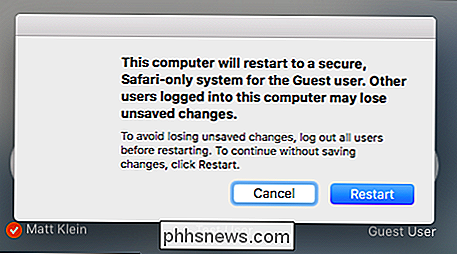
Se o FileVault estiver desabilitado, a conta de convidado é muito mais útil . Por um lado, os hóspedes podem entrar com a comutação rápida do usuário, o que significa que ninguém precisa sair de sua conta para reiniciar o computador.
Além disso, os hóspedes podem usar toda a gama de aplicativos instalados no Mac, acessar pastas compartilhadas no seu computador. rede, e você pode ajustar a conta do usuário convidado com o controle dos pais. É quase como uma conta completa, embora qualquer alteração ainda exija privilégios de administrador, e tudo é excluído quando o usuário convidado efetua logout.
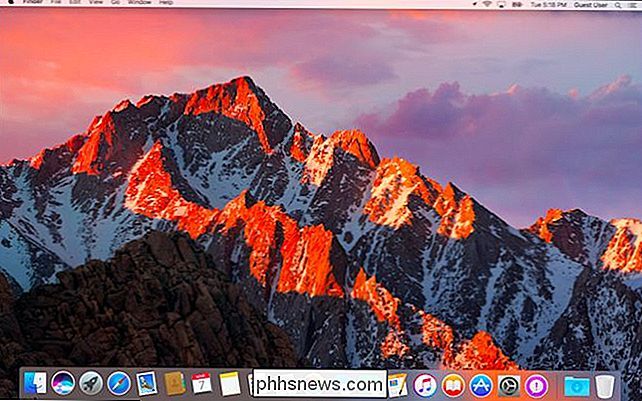
Infelizmente, você precisa desativar o FileVault para obter esses recursos, o que não recomendamos fazendo. A criptografia de disco completo é um recurso de segurança muito importante que acreditamos que todos devem usar. Ele impede que os ladrões acessem os dados em seu laptop caso ele seja roubado.
Se você precisar desabilitar o FileVault para ativar a conta de usuário completa, faça isso somente quando necessário e quando não for mais necessário. Recomendamos desabilitar a conta de convidado e reativar o FileVault assim que possível.
Como habilitar a conta de usuário convidado
Para habilitar a conta de usuário convidado, acesse as Preferências do Sistema clicando no ícone do Dock e abra os Usuários Preferências de grupos.

Em Usuários e grupos, o painel esquerdo exibirá o usuário atual (você) e, em Outros usuários, você deverá ver a conta de usuário Convidado.
Clique no ícone de bloqueio no canto inferior esquerdo corner.
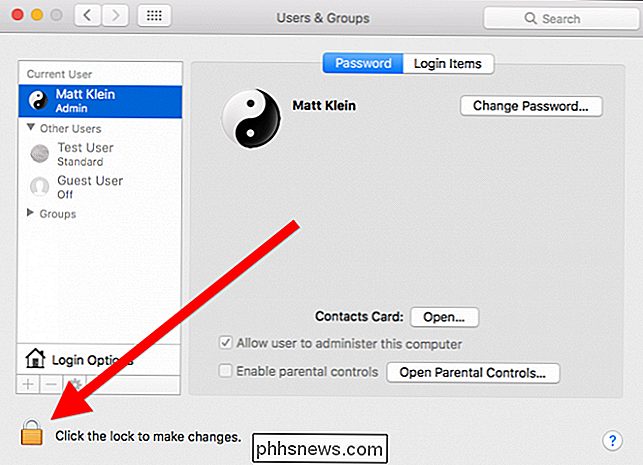
Digite a senha do seu sistema para desbloquear as preferências Usuários e Grupos.
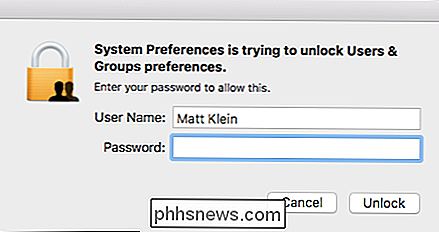
Depois de desbloqueado, clique em “Usuário Convidado” e marque a caixa ao lado de “Permitir que os convidados façam login neste computador”. Quando você não precisar mais da conta de usuário convidada, siga estas etapas novamente e desmarque esta caixa.
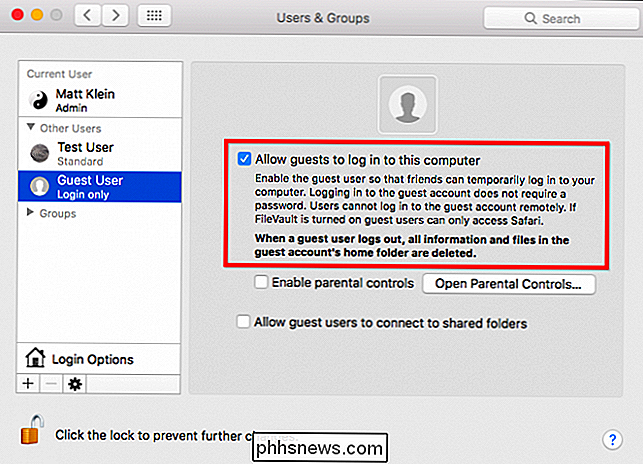
Há duas outras opções a considerar também.
Quando você habilita a conta de convidado, também pode habilitar o controle dos pais e permitir usuários convidados para se conectar a pastas compartilhadas em sua rede (embora, novamente, você só pode fazer isso se o FileVault estiver desabilitado). Os controles dos pais são úteis para restringir o acesso de usuários convidados a aplicativos, determinados sites, quando eles podem usar o computador e muito mais.
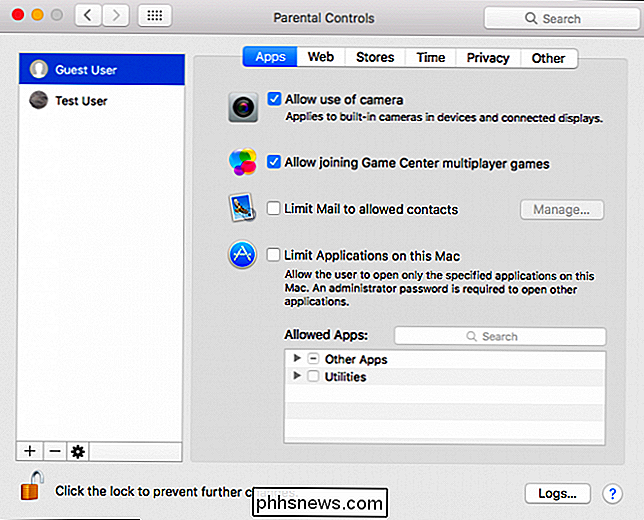
Finalmente, uma vez que a conta de usuário convidado estiver habilitada, estará disponível na tela de login. Você também pode acessá-lo através de troca rápida de usuário, se o FileVault estiver desativado
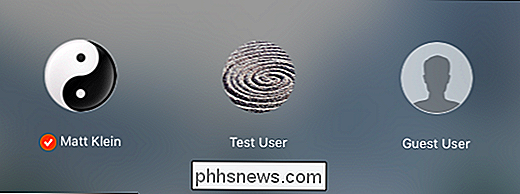
A ativação da conta de convidado não é algo que você queira fazer em tempo integral. Em vez disso, você deve empregá-lo somente quando necessário, especialmente se precisar desativar o FileVault.
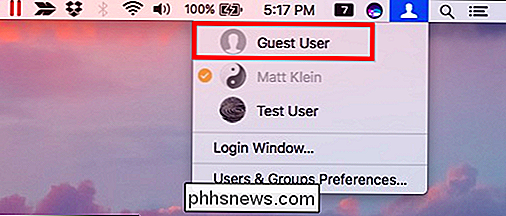
E, como a conta de convidado não é protegida por uma senha, ela é inerentemente insegura. Você não quer permitir o acesso não monitorado ao seu computador quando ele está habilitado, especialmente se houver crianças presentes.
Dito isto, se você tem família ou amigos visitando para o fim de semana, e você não está interessado em dar-lhes acesso irrestrito ao seu computador ou criar uma conta de usuário especial para eles, a conta de usuário convidado pode ser perfeita em tal situação.

Como encontrar seu telefone Android perdido ou roubado
Você está tendo uma noite fora. Com o jantar na escotilha, você está andando pela rua com sua namorada para o próximo destino. Você coloca a mão no bolso para puxar o telefone, quando esse sentimento atinge a boca do seu estômago: seu telefone está faltando. Você deixou no restaurante? Ou talvez em casa?

Veja rapidamente todos os atalhos de teclado para qualquer aplicativo do Mac com o
Como se vê, existe. Um aplicativo gratuito chamado CheatSheet fornece uma lista rápida de atalhos para qualquer aplicativo do Mac. Tudo o que você precisa fazer é segurar a tecla Command. Se você é um antigo usuário do Windows que se ajusta a atalhos de teclado do MacOS ou um usuário de Mac de longa data que nunca chegou a aprender todos eles, isso será útil.



